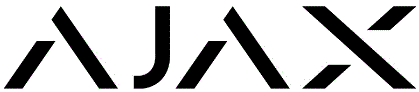ຂໍ້ມູນຜະລິດຕະພັນ
ປຸ່ມແມ່ນປຸ່ມ panic ໄຮ້ສາຍທີ່ມີການປ້ອງກັນການກົດດັນໂດຍບັງເອີນແລະຮູບແບບເພີ່ມເຕີມເພື່ອຄວບຄຸມອຸປະກອນອັດຕະໂນມັດ. ມັນເຂົ້າກັນໄດ້ກັບ Ajax hubs ເທົ່ານັ້ນ ແລະບໍ່ຮອງຮັບໂມດູນການເຊື່ອມໂຍງ ocBridge Plus ແລະ uartBridge. ປຸ່ມໄດ້ຖືກເຊື່ອມຕໍ່ກັບລະບົບຄວາມປອດໄພແລະກໍາຫນົດຄ່າຜ່ານແອັບຯ Ajax ໃນ iOS, Android, macOS ແລະ Windows. ຜູ້ໃຊ້ໄດ້ຮັບການແຈ້ງເຕືອນຂອງການປຸກທັງຫມົດແລະເຫດການໂດຍຜ່ານການແຈ້ງການຊຸກຍູ້, SMS, ແລະໂທລະສັບ (ຖ້າຫາກວ່າເປີດ).
ປຸ່ມມີອົງປະກອບທີ່ເປັນປະໂຫຍດດັ່ງຕໍ່ໄປນີ້:
- ປຸ່ມປຸກ
- ໄຟຕົວຊີ້ວັດ
- ປຸ່ມຕິດຂຸມ
ຫຼັກການປະຕິບັດງານຂອງປຸ່ມມີດັ່ງນີ້: ເມື່ອກົດ, ມັນຈະສົ່ງສັນຍານເຕືອນໃຫ້ຜູ້ໃຊ້ແລະ CMS ຂອງບໍລິສັດຄວາມປອດໄພ. ໃນໂຫມດການຄວບຄຸມ, ປຸ່ມຊ່ວຍໃຫ້ທ່ານສາມາດຄວບຄຸມອຸປະກອນອັດຕະໂນມັດ Ajax ດ້ວຍການກົດປຸ່ມສັ້ນຫຼືຍາວ. ໃນໂຫມດ panic, ປຸ່ມສາມາດເຮັດວຽກເປັນປຸ່ມ panic ແລະສັນຍານກ່ຽວກັບໄພຂົ່ມຂູ່, ແຈ້ງຄວາມຕ້ອງການສໍາລັບການຊ່ວຍເຫຼືອທາງການແພດ, ຫຼືແຈ້ງ. ກ່ຽວກັບການບຸກລຸກ, ໄຟ, ສັນຍານເຕືອນອາຍແກັສ, ຫຼືການຮົ່ວໄຫຼ. ປະເພດຂອງການປຸກສາມາດໄດ້ຮັບການເລືອກໃນການຕັ້ງຄ່າປຸ່ມ. ຂໍ້ຄວາມຂອງການແຈ້ງເຕືອນເຕືອນແລະລະຫັດເຫດການທີ່ຖືກສົ່ງໄປຫາສະຖານີຕິດຕາມກວດກາສູນກາງຂອງບໍລິສັດຄວາມປອດໄພ (CMS) ແມ່ນຂຶ້ນກັບປະເພດທີ່ເລືອກ. ປຸ່ມສາມາດຖືກຜູກມັດກັບການປະຕິບັດຂອງອຸປະກອນອັດຕະໂນມັດ (Relay, WallSwitch, ຫຼື Socket) ໃນການຕັ້ງຄ່າປຸ່ມ - ເມນູສະຖານະການ. ມັນມີອຸປະກອນປ້ອງກັນການກົດດັນໂດຍບັງເອີນແລະສາມາດສົ່ງສັນຍານເຕືອນໄດ້ໃນໄລຍະໄກເຖິງ 1,300 m ຈາກສູນກາງ. ຢ່າງໃດກໍ່ຕາມ, ການປະກົດຕົວຂອງສິ່ງກີດຂວາງເຊັ່ນ: ຝາຫຼືພື້ນຈະຫຼຸດລົງໄລຍະນີ້. ປຸ່ມແມ່ນພົກພາໄດ້ ແລະສາມາດພົກໃສ່ໃສ່ຂໍ້ມື ຫຼືສາຍຄໍໄດ້. ມັນທົນທານຕໍ່ກັບຂີ້ຝຸ່ນແລະ splashes. ເມື່ອເຊື່ອມຕໍ່ປຸ່ມຜ່ານຕົວຂະຫຍາຍສັນຍານວິທະຍຸ, ໃຫ້ສັງເກດວ່າມັນບໍ່ໄດ້ປ່ຽນລະຫວ່າງເຄືອຂ່າຍວິທະຍຸຂອງຕົວຂະຫຍາຍ ແລະ hub ໂດຍອັດຕະໂນມັດ. ມັນສາມາດຖືກມອບຫມາຍໃຫ້ກັບ hub ຫຼືການຂະຫຍາຍໄລຍະອື່ນດ້ວຍຕົນເອງໃນ app ໄດ້.
ຄໍາແນະນໍາການນໍາໃຊ້ຜະລິດຕະພັນ
ເຊື່ອມຕໍ່ປຸ່ມກັບລະບົບຄວາມປອດໄພ Ajax
ກ່ອນທີ່ຈະເລີ່ມການເຊື່ອມຕໍ່:
- ປະຕິບັດຕາມຄໍາແນະນໍາຂອງສູນເພື່ອຕິດຕັ້ງແອັບພລິເຄຊັນ Ajax. ສ້າງບັນຊີ, ເພີ່ມ hub ໃສ່ແອັບ, ແລະສ້າງຢ່າງໜ້ອຍໜຶ່ງຫ້ອງ.
- ໃສ່ແອັບ Ajax.
- ເປີດໃຊ້ສູນກາງແລະກວດສອບການເຊື່ອມຕໍ່ອິນເຕີເນັດຂອງທ່ານ.
- ຮັບປະກັນວ່າສູນບໍ່ຢູ່ໃນຮູບແບບປະກອບອາວຸດແລະບໍ່ໄດ້ຮັບການປັບປຸງໂດຍການກວດສອບສະຖານະຂອງມັນໃນແອັບ.
ສະເພາະຜູ້ໃຊ້ທີ່ມີສິດບໍລິຫານສາມາດເພີ່ມອຸປະກອນໃສ່ສູນໄດ້.
ເພື່ອເຊື່ອມຕໍ່ປຸ່ມ:
- ກົດເຂົ້າໃສ່ Add Device ໃນ Ajax app.
- ຕັ້ງຊື່ອຸປະກອນ, ສະແກນລະຫັດ QR ຂອງມັນ (ຢູ່ໃນຊຸດ) ໃສ່ມັນດ້ວຍຕົນເອງ, ແລະເລືອກຫ້ອງ ແລະກຸ່ມ (ຖ້າເປີດໃຊ້ໂໝດກຸ່ມ).
- ກົດຕື່ມແລະການນັບຖອຍຫລັງຈະເລີ່ມຕົ້ນ.
- ຖືປຸ່ມປະມານ 7 ວິນາທີ. ເມື່ອປຸ່ມຖືກເພີ່ມເຂົ້າ, LEDs ຈະມີສີຂຽວອ່ອນ.
ສໍາລັບການຊອກຄົ້ນຫາແລະການຈັບຄູ່, ປຸ່ມຕ້ອງຕັ້ງຢູ່ພາຍໃນເຂດການສື່ສານວິທະຍຸສູນກາງ (ຢູ່ໃນວັດຖຸທີ່ປ້ອງກັນດຽວ). ປຸ່ມທີ່ເຊື່ອມຕໍ່ຈະປາກົດຢູ່ໃນລາຍຊື່ອຸປະກອນສູນໃນແອັບພລິເຄຊັນ. ການອັບເດດສະຖານະຂອງອຸປະກອນໃນລາຍການບໍ່ຂຶ້ນກັບຄ່າເວລາລົງຄະແນນໃນການຕັ້ງຄ່າສູນ. ຂໍ້ມູນຖືກປັບປຸງໂດຍການກົດປຸ່ມເທົ່ານັ້ນ.
- ປຸ່ມແມ່ນປຸ່ມ panic ໄຮ້ສາຍທີ່ມີການປ້ອງກັນການກົດດັນໂດຍບັງເອີນແລະຮູບແບບເພີ່ມເຕີມເພື່ອຄວບຄຸມອຸປະກອນອັດຕະໂນມັດ.
ໝາຍເຫດ
ປຸ່ມແມ່ນເຂົ້າກັນໄດ້ກັບ Ajax hubs ເທົ່ານັ້ນ. ບໍ່ມີການສະຫນັບສະຫນູນສໍາລັບໂມດູນການເຊື່ອມໂຍງ ocBridge Plus ແລະ uartBridge! - ປຸ່ມໄດ້ຖືກເຊື່ອມຕໍ່ກັບລະບົບຄວາມປອດໄພແລະກໍາຫນົດຄ່າຜ່ານແອັບຯ Ajax ໃນ Android, macOS ແລະ Windows. ຜູ້ໃຊ້ໄດ້ຮັບການແຈ້ງເຕືອນຂອງການປຸກທັງຫມົດແລະເຫດການໂດຍຜ່ານການແຈ້ງການຊຸກຍູ້, SMS, ແລະໂທລະສັບ (ຖ້າຫາກວ່າເປີດ).
- ຊື້ panic ປຸ່ມ
ອົງປະກອບທີ່ເປັນປະໂຫຍດ
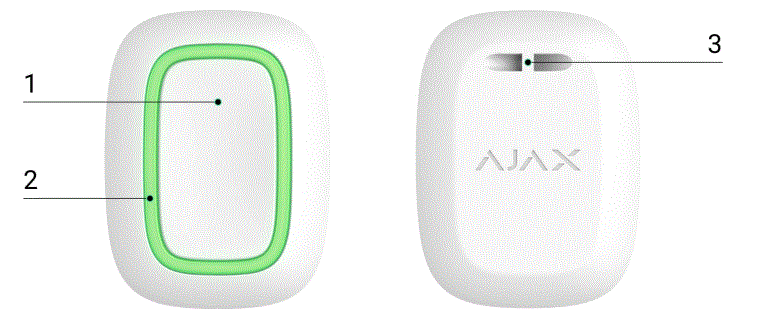
- ປຸ່ມປຸກ
- ໄຟຕົວຊີ້ວັດ
- ປຸ່ມຕິດຂຸມ
ຫຼັກການປະຕິບັດການ
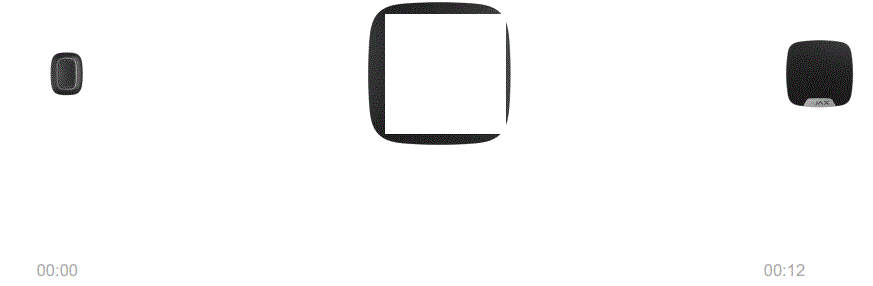
- ປຸ່ມແມ່ນປຸ່ມສັ່ນສະເທືອນໄຮ້ສາຍທີ່, ເມື່ອຖືກກົດ, ສົ່ງສັນຍານເຕືອນໃຫ້ຜູ້ໃຊ້, ເຊັ່ນດຽວກັນກັບ CMS ຂອງບໍລິສັດຄວາມປອດໄພ. ໃນໂຫມດຄວບຄຸມ, ປຸ່ມຊ່ວຍໃຫ້ທ່ານສາມາດຄວບຄຸມອຸປະກອນອັດຕະໂນມັດ Ajax ດ້ວຍການກົດປຸ່ມສັ້ນຫລືຍາວ.
ໃນຮູບແບບ panic, ປຸ່ມສາມາດດໍາເນີນການເປັນປຸ່ມ panic ແລະສັນຍານກ່ຽວກັບການຂົ່ມຂູ່, ແຈ້ງຄວາມຕ້ອງການສໍາລັບການຊ່ວຍເຫຼືອທາງການແພດ, ຫຼືແຈ້ງກ່ຽວກັບການບຸກລຸກ, ໄຟ, ສັນຍານເຕືອນໄພອາຍແກັສ, ຫຼືຮົ່ວ.. ທ່ານສາມາດເລືອກປະເພດຂອງສັນຍານເຕືອນໄພຢູ່ໃນ ການຕັ້ງຄ່າປຸ່ມ. ຂໍ້ຄວາມຂອງການແຈ້ງເຕືອນແມ່ນຂຶ້ນກັບປະເພດທີ່ເລືອກ, ເຊັ່ນດຽວກັນກັບລະຫັດເຫດການທີ່ຖືກສົ່ງໄປຫາສະຖານີຕິດຕາມກວດກາສູນກາງຂອງບໍລິສັດຄວາມປອດໄພ (CMS).
ໝາຍເຫດ
ທ່ານສາມາດຜູກມັດການປະຕິບັດຂອງອຸປະກອນອັດຕະໂນມັດ (Relay, WallSwitch r Socket) ກັບການກົດປຸ່ມໃນການຕັ້ງຄ່າປຸ່ມ — ເມນູສະຖານະການ. - ປຸ່ມໄດ້ຖືກຕິດຕັ້ງດ້ວຍການປ້ອງກັນການກົດໂດຍບັງເອີນແລະສົ່ງສັນຍານເຕືອນໃນໄລຍະທາງໄກເຖິງ 1,300 ແມັດຈາກສູນ. ກະລຸນາຮັບຊາບວ່າການມີສິ່ງກີດຂວາງຕ່າງ that ທີ່ຂັດຂວາງສັນຍານ (ຕົວຢ່າງ:ample, ຝາ ຫຼື ?oors) ຈະຫຼຸດໄລຍະຫ່າງນີ້.
- ປຸ່ມແມ່ນງ່າຍທີ່ຈະເອົາໄປປະມານ. ເຈົ້າສາມາດຮັກສາມັນໄວ້ເທິງຂໍ້ມື ຫຼືສາຍຄໍໄດ້ສະເໝີ. ອຸປະກອນແມ່ນທົນທານຕໍ່ກັບຝຸ່ນແລະ splashes.
ໝາຍເຫດ
ເມື່ອເຊື່ອມຕໍ່ປຸ່ມຜ່ານຕົວຂະຫຍາຍສັນຍານວິທະຍຸ, ໃຫ້ສັງເກດວ່າປຸ່ມບໍ່ໄດ້ປ່ຽນອັດຕະໂນມັດລະຫວ່າງເຄືອຂ່າຍວິທະຍຸຂອງຕົວຂະຫຍາຍສັນຍານວິທະຍຸ ແລະ ສູນກາງ. ທ່ານສາມາດກຳນົດປຸ່ມໃຫ້ກັບ hub ຫຼືຕົວຂະຫຍາຍຂອບເຂດອື່ນດ້ວຍຕົນເອງໃນແອັບ.
ກ່ອນທີ່ຈະເລີ່ມຕົ້ນການເຊື່ອມຕໍ່
- ປະຕິບັດຕາມຄໍາແນະນໍາຂອງສູນເພື່ອຕິດຕັ້ງແອັບພລິເຄຊັນ Ajax. ສ້າງບັນຊີ, ເພີ່ມ hub ໃສ່ແອັບ, ແລະສ້າງຢ່າງໜ້ອຍໜຶ່ງຫ້ອງ.
- ໃສ່ແອັບ Ajax.
- ເປີດໃຊ້ສູນກາງແລະກວດສອບການເຊື່ອມຕໍ່ອິນເຕີເນັດຂອງທ່ານ.
- ຮັບປະກັນວ່າສູນບໍ່ຢູ່ໃນຮູບແບບປະກອບອາວຸດແລະບໍ່ໄດ້ຮັບການປັບປຸງໂດຍການກວດສອບສະຖານະຂອງມັນໃນແອັບ.
ຄຳເຕືອນ
ພຽງແຕ່ຜູ້ໃຊ້ທີ່ມີສິດບໍລິຫານສາມາດເພີ່ມອຸປະກອນໃສ່ສູນໄດ້
- ກົດເຂົ້າໃສ່ Add Device ໃນ Ajax app.
- ຕັ້ງຊື່ອຸປະກອນ, ສະແກນລະຫັດ QR ຂອງມັນ (ຢູ່ໃນຊຸດ) ໃສ່ມັນດ້ວຍຕົນເອງ, ແລະເລືອກຫ້ອງ ແລະກຸ່ມ (ຖ້າເປີດໃຊ້ໂໝດກຸ່ມ).
- ກົດຕື່ມແລະການນັບຖອຍຫລັງຈະເລີ່ມຕົ້ນ.
- ຖືປຸ່ມປະມານ 7 ວິນາທີ. ເມື່ອປຸ່ມຖືກເພີ່ມເຂົ້າ, LEDs ຈະມີສີຂຽວອ່ອນ.
ສໍາລັບການຊອກຄົ້ນຫາແລະການຈັບຄູ່, ປຸ່ມຕ້ອງຕັ້ງຢູ່ພາຍໃນເຂດການສື່ສານວິທະຍຸສູນກາງ (ຢູ່ໃນວັດຖຸທີ່ປ້ອງກັນດຽວ). ປຸ່ມທີ່ເຊື່ອມຕໍ່ຈະປາກົດຢູ່ໃນລາຍຊື່ອຸປະກອນສູນໃນແອັບພລິເຄຊັນ. ການອັບເດດສະຖານະຂອງອຸປະກອນໃນລາຍການບໍ່ຂຶ້ນກັບຄ່າເວລາລົງຄະແນນໃນການຕັ້ງຄ່າສູນ. ຂໍ້ມູນຖືກປັບປຸງໂດຍການກົດປຸ່ມເທົ່ານັ້ນ. ປຸ່ມໃຊ້ໄດ້ກັບສູນດຽວເທົ່ານັ້ນ. ເມື່ອເຊື່ອມຕໍ່ກັບ hub ໃໝ່, ປຸ່ມປຸ່ມຈະຢຸດການສົ່ງຄໍາສັ່ງໄປຫາ hub ເກົ່າ. ກະລຸນາຮັບຊາບວ່າຫຼັງຈາກຖືກເພີ່ມໃສ່ Hub ໃໝ່ແລ້ວ, ປຸ່ມຈະບໍ່ຖືກເອົາອອກຈາກລາຍການອຸປະກອນຂອງສູນເກົ່າໂດຍອັດຕະໂນມັດ. ອັນນີ້ຕ້ອງເຮັດດ້ວຍຕົນເອງຜ່ານແອັບພລິເຄຊັນ Ajax.
ລັດ
ປຸ່ມລັດສາມາດພົບໄດ້ໃນແອັບ Ajax:
- ແອັບ Ajax → ອຸປະກອນ
 → ປຸ່ມ
→ ປຸ່ມ
| ພາລາມິເຕີ | ມູນຄ່າ |
| ການສາກແບັດເຕີຣີ | ລະດັບຫມໍ້ໄຟຂອງອຸປະກອນ. ສອງລັດທີ່ມີຢູ່:
ໂອເຄ
ແບັດເຕີຣີໝົດແລ້ວ |
| ວິທີການສາກແບັດເຕີຣີສະແດງຢູ່ໃນ ແອັບ Aj Ajax | |
|
ຮູບແບບການເຮັດວຽກ |
ສະແດງຮູບແບບການເຮັດວຽກຂອງປຸ່ມ. ມີສາມຮູບແບບ:
ການຄວບຄຸມ Panic ປິດສຽງສັນຍານເຕືອນໄຟທີ່ເຊື່ອມຕໍ່ກັນ |
|
ຄວາມສະຫວ່າງ LED |
ສະແດງລະດັບຄວາມສະຫວ່າງໃນປະຈຸບັນຂອງແສງຕົວຊີ້ວັດ:
ປິດການໃຊ້ງານ (ຕົວຊີ້ບອກ LED ຖືກປິດໃຊ້ງານ) ຕໍ່າ ສູງສຸດ |
|
ການປ້ອງກັນການກົດດັນອຸບັດຕິເຫດ (ສະແດງໃຫ້ເຫັນພຽງແຕ່ສໍາລັບ ຄວາມຕື່ນຕົກໃຈ ແລະ ປິດສຽງ ເຊື່ອມຕໍ່ກັນ ໄຟ ປຸກ ຮູບແບບການປະຕິບັດ) |
ສະແດງປະເພດການປ້ອງກັນທີ່ຖືກຄັດເລືອກຈາກການກະຕຸ້ນໂດຍບັງເອີນ:
ປິດ - ການປ້ອງກັນທີ່ພິການ.
ກົດຍາວ — ໃນຄໍາສັ່ງທີ່ຈະສົ່ງການປຸກທ່ານຄວນຈະຖືປຸ່ມລົງສໍາລັບການຫຼາຍກ່ວາ 1.5 ວິນາທີ.
ກົດສອງຄັ້ງ — ໃນຄໍາສັ່ງທີ່ຈະສົ່ງການປຸກທ່ານຄວນກົດສອງຄັ້ງກ່ຽວກັບປຸ່ມທີ່ມີການພັກໄວ້ບໍ່ເກີນ 0.5 ວິນາທີ. |
|
ReX |
ສະແດງສະຖານະຂອງການນໍາໃຊ້ a ສັນຍານວິທະຍຸ extender ລະດັບ |
|
ການປິດໃຊ້ງານຊົ່ວຄາວ |
ສະແດງສະຖານະຂອງອຸປະກອນ: ຜູ້ໃຊ້ເຮັດວຽກ ຫຼືຖືກປິດໃຊ້ງານຢ່າງສົມບູນ |
| ເຟີມແວ | ປຸ່ມເວີຊັນເຟີມແວ |
|
ID ອຸປະກອນ |
ຕົວລະບຸອຸປະກອນ. ນອກຈາກນີ້ຍັງມີຢູ່ໃນກະດານຂອງອຸປະກອນແລະຊຸດຂອງມັນ. |
| ໝາຍເລກອຸປະກອນ | ຈໍານວນຂອງອຸປະກອນ loop (zone). |
ການຕັ້ງຄ່າ
- ແອັບ Ajax → ອຸປະກອນ
 → ປຸ່ມ → ການຕັ້ງຄ່າ
→ ປຸ່ມ → ການຕັ້ງຄ່າ
| ພາລາມິເຕີ | ມູນຄ່າ |
| ຊື່ | ຊື່ຂອງອຸປະກອນສາມາດປ່ຽນແປງໄດ້ |
|
ຫ້ອງ |
ທາງເລືອກຂອງຫ້ອງ virtual ທີ່ອຸປະກອນໄດ້ຖືກມອບຫມາຍໃຫ້ |
|
ຮູບແບບການເຮັດວຽກ |
ສະແດງຮູບແບບການເຮັດວຽກຂອງປຸ່ມ. ມີສາມຮູບແບບ:
ຄວາມຕື່ນຕົກໃຈ - ສົ່ງສຽງເຕືອນເມື່ອກົດ
ການຄວບຄຸມ - ຄວບຄຸມອຸປະກອນອັດຕະໂນມັດໂດຍການກົດໄລຍະສັ້ນຫລືຍາວ (2 ວິນາທີ)
ປິດສຽງສັນຍານເຕືອນໄຟທີ່ເຊື່ອມຕໍ່ກັນ — ເມື່ອກົດ, ປິດສຽງເຕືອນຂອງເຄື່ອງກວດໄຟ Ajax. ທາງເລືອກທີ່ມີຢູ່ຖ້າຫາກວ່າ ສັນຍານເຕືອນໄຟທີ່ເຊື່ອມຕໍ່ກັນ ຄຸນສົມບັດຖືກເປີດໃຊ້
ສຶກສາເພີ່ມເຕີມ |
| ປະເພດຂອງເຫດການ
(ສະແດງພຽງແຕ່ສໍາລັບ ຄວາມຕື່ນຕົກໃຈ ຮູບແບບການປະຕິບັດ) |
ການເລືອກປະເພດປຸກປຸ່ມ:
Intrusion Fire ການຊ່ວຍເຫຼືອທາງການແພດ ປຸ່ມ Panic ສັນຍານເຕືອນອາຍແກັສເຮັດວຽກຜິດປົກກະຕິ ຮົ່ວ |
| ກຳນົດເອງ
ຂໍ້ຄວາມຂອງ SMS ແລະການແຈ້ງເຕືອນໃນ app ແມ່ນຂຶ້ນກັບປະເພດການປຸກທີ່ເລືອກ |
|
|
ຄວາມສະຫວ່າງ LED |
ນີ້ສະແດງແສງສະຫວ່າງໃນປະຈຸບັນຂອງໄຟສັນຍານ:
ປິດການໃຊ້ງານ (ຕົວຊີ້ບອກ LED ຖືກປິດໃຊ້ງານ) ຕໍ່າ ສູງສຸດ |
|
ການປ້ອງກັນການກົດດັນອຸບັດຕິເຫດ (ສະແດງໃຫ້ເຫັນພຽງແຕ່ສໍາລັບ ຄວາມຕື່ນຕົກໃຈ ແລະ ປິດສຽງ ເຊື່ອມຕໍ່ກັນ ໄຟ ປຸກ ຮູບແບບການປະຕິບັດ) |
ສະແດງປະເພດການປ້ອງກັນທີ່ຖືກຄັດເລືອກຈາກການກະຕຸ້ນໂດຍບັງເອີນ:
ປິດ - ການປ້ອງກັນທີ່ພິການ.
ກົດຍາວ — ໃນຄໍາສັ່ງທີ່ຈະສົ່ງການປຸກທ່ານຄວນຈະຖືປຸ່ມລົງສໍາລັບການຫຼາຍກ່ວາ 1.5 ວິນາທີ.
ກົດສອງຄັ້ງ — ໃນຄໍາສັ່ງທີ່ຈະສົ່ງການປຸກທ່ານຄວນກົດສອງຄັ້ງກ່ຽວກັບປຸ່ມທີ່ມີການພັກໄວ້ບໍ່ເກີນ 0.5 ວິນາທີ. |
|
ເຕືອນດ້ວຍ siren ຖ້າກົດປຸ່ມຖືກກົດ |
ຖ້າມີການເຄື່ອນໄຫວ, ໄຊເຣນ ເພີ່ມໃສ່ລະບົບ ຖືກເປີດໃຊ້ຫຼັງຈາກກົດປຸ່ມ panic |
|
ສະຖານະການ |
ເປີດເມນູເພື່ອສ້າງ ແລະກຳນົດຄ່າສະຖານະການ |
| ຄູ່ມືຜູ້ໃຊ້ | ເປີດຄູ່ມືຜູ້ໃຊ້ປຸ່ມ |
|
ການປິດໃຊ້ງານຊົ່ວຄາວ |
ອະນຸຍາດໃຫ້ຜູ້ໃຊ້ປິດການໃຊ້ງານໂດຍບໍ່ຕ້ອງລຶບມັນອອກຈາກລະບົບ.
ອຸປະກອນຈະບໍ່ປະຕິບັດ ຄຳ ສັ່ງຂອງລະບົບແລະເຂົ້າຮ່ວມໃນສະຖານະການແບບອັດຕະໂນມັດ. ປຸ່ມຄວາມຕື່ນຕົກໃຈຂອງອຸປະກອນທີ່ຖືກປິດການໃຊ້ງານຖືກປິດໃຊ້ງານ
|
|
ຍົກເລີກການຈັບຄູ່ອຸປະກອນ |
ຕັດປຸ່ມຈາກສູນແລະລຶບການຕັ້ງຄ່າຂອງມັນ |
ຕົວຊີ້ບອກການເຮັດວຽກ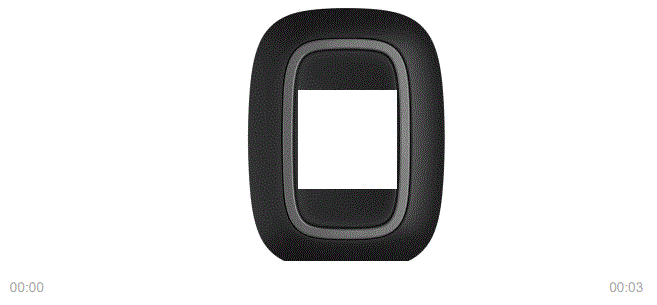
ສະຖານະພາບປຸ່ມແມ່ນສະແດງດ້ວຍຕົວຊີ້ວັດ LED ສີແດງຫຼືສີຂຽວ.
| ປະເພດ | ຕົວຊີ້ບອກ | ເຫດການ |
|
ການເຊື່ອມໂຍງກັບລະບົບຄວາມປອດໄພ |
ໄຟ LED ສີຂຽວກະພິບ 6 ເທື່ອ |
ປຸ່ມບໍ່ໄດ້ລົງທະບຽນຢູ່ໃນລະບົບຄວາມປອດໄພໃດໆ |
| ເຮັດໃຫ້ມີແສງສີຂຽວເປັນເວລາສອງສາມວິນາທີ | ການເພີ່ມປຸ່ມເຂົ້າໃນລະບົບຄວາມປອດໄພ | |
|
ຕົວຊີ້ບອກການຈັດສົ່ງຄໍາສັ່ງ |
ເຮັດໃຫ້ມີແສງສີຂຽວໄລຍະສັ້ນໆ |
ຄໍາສັ່ງຖືກສົ່ງໄປຫາລະບົບຄວາມປອດໄພ |
|
ເປີດໄຟສີແດງໄລຍະສັ້ນໆ |
ຄໍາສັ່ງບໍ່ໄດ້ຖືກສົ່ງໄປຫາລະບົບຄວາມປອດໄພ | |
|
ຕົວຊີ້ບອກຂ່າວຍາວໃນໂຫມດຄວບຄຸມ |
ກະພິບສີຂຽວສັ້ນໆ |
ປຸ່ມຮັບຮູ້ການກົດເປັນການກົດດົນໆແລະສົ່ງຄໍາສັ່ງທີ່ສອດຄ້ອງກັນໄປຫາສູນ |
| ຂໍ້ສະ ເໜີ ແນະ
(ປະຕິບັດຕາມ ຄໍາສັ່ງ ຕົວຊີ້ບອກການຈັດສົ່ງ) |
ເຮັດໃຫ້ມີແສງສີຂຽວເປັນເວລາປະມານເຄິ່ງວິນາທີຫຼັງຈາກຕົວຊີ້ວັດການຈັດສົ່ງຄໍາສັ່ງ |
ລະບົບຄວາມປອດໄພໄດ້ຮັບແລະປະຕິບັດຄໍາສັ່ງ |
|
ເປີດໄຟເປັນສີແດງໄລຍະສັ້ນໆຫຼັງຈາກຕົວຊີ້ບອກການຈັດສົ່ງຄໍາສັ່ງ |
ລະບົບຄວາມປອດໄພບໍ່ໄດ້ປະຕິບັດ ຄຳ ສັ່ງ |
|
| ສະຖານະຫມໍ້ໄຟ
(ຕິດຕາມ ຄໍາຕິຊົມ ຕົວຊີ້ບອກ) |
ຫຼັງຈາກຕົວຊີ້ວັດຕົ້ນຕໍ, ມັນເຮັດໃຫ້ມີແສງສີແດງແລະອອກໄປຢ່າງລຽບງ່າຍ | ຕ້ອງປ່ຽນແບັດເຕີຣີປຸ່ມ. ໃນເວລາດຽວກັນ, ຄໍາສັ່ງປຸ່ມແມ່ນ |
| ສົ່ງໃຫ້ລະບົບຄວາມປອດໄພ
|
ກໍລະນີທີ່ໃຊ້
ໂໝດ Panic
ໃນຮູບແບບປຸ່ມ panic, ປຸ່ມສາມາດໂທຫາຄວາມປອດໄພຫຼືການຊ່ວຍເຫຼືອ, ເຊັ່ນດຽວກັນກັບການແຈ້ງເຕືອນເຫດການສຸກເສີນໂດຍການເປີດໃຊ້ sirens ແລະສົ່ງການແຈ້ງເຕືອນຜູ້ໃຊ້ອື່ນໆໃນ app ໄດ້. ໃນການຕັ້ງຄ່າປຸ່ມ, ທ່ານສາມາດເລືອກເອົາຫນຶ່ງປະເພດຂອງການປຸກຈາກແປດ:
- ການບຸກລຸກ
- ໄຟ
- ການຊ່ວຍເຫຼືອທາງການແພດ
- ປຸ່ມ Panic
- ແກັສເຕືອນ
- ເຮັດວຽກຜິດປົກກະຕິ
- ຮົ່ວ
- ກຳນົດເອງ (ບໍ່ໄດ້ສົ່ງໃຫ້ສະຖານີຕິດຕາມບໍລິສັດຄວາມປອດໄພ)
ປະເພດຂອງສັນຍານເຕືອນກໍານົດລະຫັດເຫດການທີ່ຖືກສົ່ງໄປຫາສະຖານີຕິດຕາມກວດກາຂອງບໍລິສັດຄວາມປອດໄພ (CMS) ແລະຂໍ້ຄວາມການແຈ້ງເຕືອນທີ່ໄດ້ຮັບໂດຍຜູ້ໃຊ້. ນີ້ຮັບປະກັນການຕອບສະຫນອງທີ່ຖືກຕ້ອງຕໍ່ກັບໄພຂົ່ມຂູ່.
ໝາຍເຫດ ວ່າຢູ່ໃນໂໝດ Panic, ການກົດປຸ່ມຈະປຸກຂຶ້ນໂດຍບໍ່ຄໍານຶງເຖິງໂຫມດຄວາມປອດໄພຂອງລະບົບ.
ໝາຍເຫດ
ສັນຍານເຕືອນຖ້າຫາກວ່າປຸ່ມຖືກກົດຍັງສາມາດດໍາເນີນການສະຖານະການໃນລະບົບຄວາມປອດໄພ Ajax.
- ປຸ່ມສາມາດຕິດຕັ້ງຢູ່ເທິງພື້ນຜິວ ຫຼືພົກພາໄປມາໄດ້. ການຕິດຕັ້ງເທິງຫນ້າດິນ (ສໍາລັບການ example, ຢູ່ໃຕ້ໂຕະ), ຮັບປະກັນປຸ່ມດ້ວຍເທບກາວຕິດສອງຂ້າງ. ເພື່ອເອົາປຸ່ມໃສ່ສາຍ: ຕິດສາຍໃສ່ກັບປຸ່ມໂດຍໃຊ້ຮູຕິດຢູ່ໃນຮ່າງກາຍຫຼັກຂອງປຸ່ມ.
ໂໝດຄວບຄຸມ
- ປຸ່ມສາມາດຖືກນໍາໃຊ້ເພື່ອຄວບຄຸມອຸປະກອນອັດຕະໂນມັດ. ໃນໂຫມດຄວບຄຸມ, ປຸ່ມມີສອງທາງເລືອກໃນການກົດ: ສັ້ນແລະຍາວ (ປຸ່ມຖືກກົດຫຼາຍກວ່າ 3 ວິນາທີ). ການກົດເຫຼົ່ານີ້ສາມາດກະຕຸ້ນການດໍາເນີນການໂດຍຫນຶ່ງຫຼືຫຼາຍອຸປະກອນອັດຕະໂນມັດ: Relay, WallSwitch, ຫຼື Socket.
ເພື່ອຜູກມັດການປະຕິບັດງານຂອງອຸປະກອນອັດຕະໂນມັດກັບການກົດປຸ່ມຍາວຫລືສັ້ນຂອງປຸ່ມ:
- ເປີດແອັບ Ajax ແລະໄປທີ່ອຸປະກອນ
 ແຖບ.
ແຖບ. - ເລືອກປຸ່ມໃນບັນຊີລາຍຊື່ຂອງອຸປະກອນແລະໄປທີ່ການຕັ້ງຄ່າໂດຍການຄລິກໃສ່ໄອຄອນເກຍ
 .
.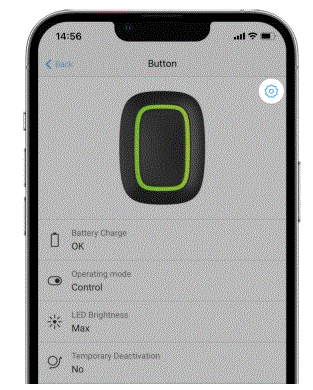
- ເລືອກຮູບແບບການຄວບຄຸມໃນພາກຮູບແບບປຸ່ມ. ໃຫ້ຄລິກໃສ່ອຸປະກອນປຸ່ມຕົວຈິງເພື່ອບັນທຶກການປ່ຽນແປງ
- ໄປທີ່ເມນູສະຖານະການ. ຄລິກສ້າງສະຖານະການຖ້າຫາກວ່າທ່ານກໍາລັງສ້າງສະຖານະການເປັນຄັ້ງທໍາອິດ, ຫຼືເພີ່ມສະຖານະການຖ້າຫາກວ່າສະຖານະການໄດ້ຖືກສ້າງແລ້ວໃນລະບົບຄວາມປອດໄພ.
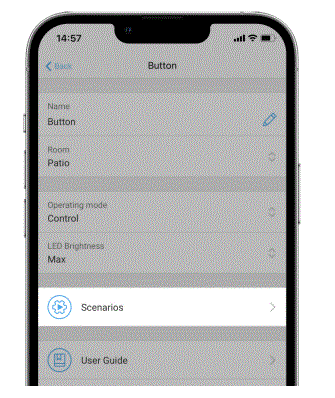
- ເລືອກຕົວເລືອກການກົດເພື່ອດໍາເນີນການສະຖານະການ: ກົດສັ້ນຫຼືກົດຍາວ.
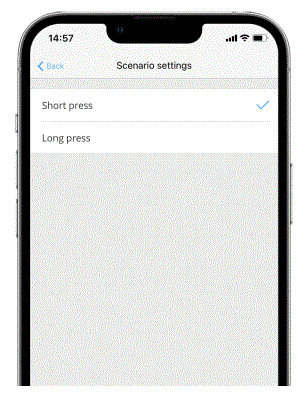
- ເລືອກອຸປະກອນອັດຕະໂນມັດເພື່ອປະຕິບັດການດໍາເນີນການ.
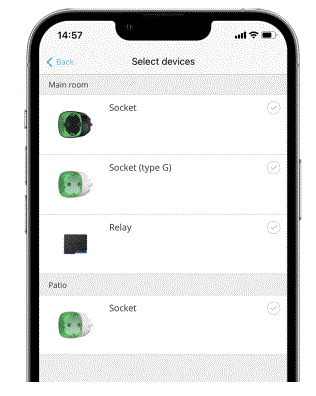
- ໃສ່ຊື່ສະຖານະການແລະລະບຸການປະຕິບັດງານຂອງອຸປະກອນທີ່ຕ້ອງປະຕິບັດໂດຍກົດປຸ່ມ.
- ເປີດ
- ປິດ
- ປ່ຽນລັດ
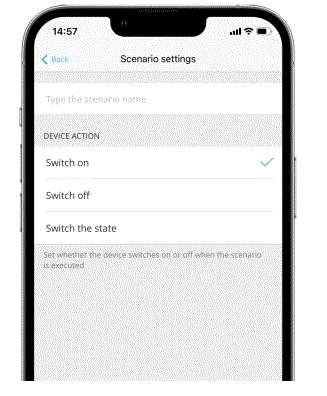 ໝາຍເຫດ
ໝາຍເຫດ
ເມື່ອຕັ້ງຄ່າສະຖານະການສໍາລັບອຸປະກອນອັດຕະໂນມັດ, ເຊິ່ງເຮັດວຽກຢູ່ໃນໂຫມດກໍາມະຈອນ, ການຕັ້ງຄ່າການດໍາເນີນການຂອງອຸປະກອນບໍ່ສາມາດໃຊ້ໄດ້. ໃນລະຫວ່າງການປະຕິບັດສະຖານະການ, ອຸປະກອນດັ່ງກ່າວຈະປິດ / ເປີດຕິດຕໍ່ພົວພັນສໍາລັບເວລາທີ່ກໍານົດໄວ້. ໂໝດການເຮັດວຽກ ແລະໄລຍະເວລາກຳມະຈອນແມ່ນຕັ້ງຢູ່ໃນການຕັ້ງຄ່າອຸປະກອນອັດຕະໂນມັດ.
- ກົດຕໍ່ໄປ. ສະຖານະການຈະປາກົດຢູ່ໃນບັນຊີລາຍຊື່ຂອງສະຖານະການອຸປະກອນ.
ປິດສຽງສັນຍານເຕືອນເຄື່ອງກວດຈັບໄຟທີ່ເຊື່ອມຕໍ່ກັນ
ໂດຍການກົດປຸ່ມ, ສັນຍານເຕືອນເຄື່ອງກວດຈັບໄຟທີ່ເຊື່ອມຕໍ່ກັນສາມາດຖືກປິດສຽງໄດ້ (ຖ້າເລືອກຮູບແບບການເຮັດວຽກທີ່ສອດຄ້ອງກັນຂອງປຸ່ມ). ປະຕິກິລິຍາຂອງລະບົບຕໍ່ການກົດປຸ່ມແມ່ນຂຶ້ນກັບສະຖານະຂອງລະບົບ:
- ສັນຍານເຕືອນເຄື່ອງກວດຈັບໄຟທີ່ເຊື່ອມຕໍ່ກັນໄດ້ຂະຫຍາຍອອກໄປແລ້ວ — ໂດຍການກົດປຸ່ມທຳອິດ, ສັນຍານເຕືອນໄຟທັງໝົດຈະຖືກປິດສຽງໄວ້, ຍົກເວັ້ນຜູ້ທີ່ລົງທະບຽນປຸກ. ການກົດປຸ່ມອີກເທື່ອຫນຶ່ງປິດສຽງເຄື່ອງກວດຈັບທີ່ຍັງເຫຼືອ.
- ເວລາຊັກຊ້າຂອງສັນຍານເຕືອນທີ່ເຊື່ອມຕໍ່ກັນຈະແກ່ຍາວເຖິງ — ຊິເຣນຂອງເຄື່ອງກວດຈັບໄຟ Ajax ທີ່ກະຕຸ້ນຈະຖືກປິດສຽງໂດຍການກົດ.
ສຶກສາເພີ່ມເຕີມກ່ຽວກັບສັນຍານເຕືອນເຄື່ອງກວດຈັບໄຟທີ່ເຊື່ອມຕໍ່ກັນ
ໝາຍເຫດ
ດ້ວຍການອັບເດດ OS Malevich 2.12, ຜູ້ໃຊ້ສາມາດປິດສຽງສັນຍານເຕືອນໄຟຢູ່ໃນກຸ່ມຂອງເຂົາເຈົ້າໂດຍບໍ່ມີຜົນກະທົບຕໍ່ເຄື່ອງກວດຈັບໃນກຸ່ມທີ່ເຂົາເຈົ້າບໍ່ມີການເຂົ້າເຖິງ.
ສຶກສາເພີ່ມເຕີມ
- ການຈັດວາງ
ປຸ່ມສາມາດແກ້ໄຂໄດ້ເທິງພື້ນຜິວຫລືປະຕິບັດຮອບ. - ວິທີການ x ປຸ່ມ
ເພື່ອແກ້ໄຂປຸ່ມຢູ່ ໜ້າ ດິນ (ຕົວຢ່າງຢູ່ໃຕ້ໂຕະ), ໃຫ້ໃຊ້ Holder.
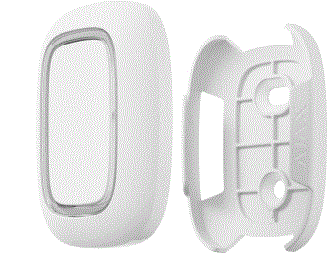 ການຕິດຕັ້ງປຸ່ມໃນຜູ້ຖື:
ການຕິດຕັ້ງປຸ່ມໃນຜູ້ຖື:
- ເລືອກສະຖານທີ່ເພື່ອຕິດຕັ້ງຕົວຍຶດ.
- ກົດປຸ່ມເພື່ອທົດສອບວ່າຄໍາສັ່ງສາມາດເຂົ້າຫາສູນໄດ້ຫຼືບໍ່. ຖ້າບໍ່ແມ່ນ, ເລືອກສະຖານທີ່ອື່ນ ຫຼືໃຊ້ຕົວຂະຫຍາຍສັນຍານວິທະຍຸ.
ເມື່ອເຊື່ອມຕໍ່ປຸ່ມຜ່ານຕົວຂະຫຍາຍສັນຍານວິທະຍຸ, ໃຫ້ສັງເກດວ່າປຸ່ມບໍ່ໄດ້ປ່ຽນອັດຕະໂນມັດລະຫວ່າງເຄືອຂ່າຍວິທະຍຸຂອງຕົວຂະຫຍາຍສັນຍານວິທະຍຸ ແລະ ສູນກາງ. ທ່ານສາມາດກຳນົດປຸ່ມໃຫ້ກັບ hub ຫຼືຕົວຂະຫຍາຍຂອບເຂດອື່ນດ້ວຍຕົນເອງໃນແອັບ. - ແກ້ໄຂບັນຈຸຢູ່ເທິງ ໜ້າ ດິນໂດຍໃຊ້ສະກູຫລືມັດທີ່ຕິດກັນສອງດ້ານ.
- ເອົາປຸ່ມເຂົ້າໄປໃນຕົວຍຶດ.
ກະລຸນາສັງເກດວ່າ Holder ແມ່ນຂາຍແຍກຕ່າງຫາກ.
ຊື້ຜູ້ຖື

- ປຸ່ມແມ່ນສະດວກໃນການເອົາໄປນໍາທ່ານຂໍຂອບໃຈກັບຮູພິເສດຢູ່ໃນຮ່າງກາຍຂອງມັນ. ມັນສາມາດຖືກໃສ່ໃສ່ຂໍ້ມືຫຼືຮອບຄໍຫຼືຫ້ອຍໃສ່ແຫວນທີ່ສໍາຄັນ.
- ປຸ່ມມີລະດັບປ້ອງກັນ IP55. ນີ້ຫມາຍຄວາມວ່າຮ່າງກາຍຂອງອຸປະກອນໄດ້ຖືກປ້ອງກັນຈາກຝຸ່ນແລະ splashes. ປຸ່ມທີ່ແຫນ້ນຫນາໄດ້ຖືກປິດເຂົ້າໄປໃນຮ່າງກາຍແລະການປ້ອງກັນຊອບແວຊ່ວຍຫຼີກເວັ້ນການກົດໂດຍບັງເອີນ.
ບໍາລຸງຮັກສາ
- ເຮັດຄວາມສະອາດຮ່າງກາຍປຸ່ມຈາກຂີ້ຝຸ່ນ, cobwebs, ແລະສິ່ງປົນເປື້ອນອື່ນໆຕາມທີ່ພວກມັນປາກົດ. ໃຊ້ຜ້າແຫ້ງອ່ອນໆເພື່ອເຮັດຄວາມສະອາດເຄື່ອງໃຊ້. ຢ່າໃຊ້ສານທີ່ມີແອນກໍຮໍ, ອາເຊໂຕນ, ນໍ້າມັນແອັດຊັງ, ແລະສານລະລາຍທີ່ມີການເຄື່ອນໄຫວອື່ນໆເພື່ອເຮັດຄວາມສະອາດປຸ່ມ.
- ແບດເຕີລີ່ທີ່ຕິດຕັ້ງໄວ້ລ່ວງຫນ້າໃຫ້ການເຮັດວຽກຂອງປຸ່ມດົນເຖິງ 5 ປີໃນການນໍາໃຊ້ປົກກະຕິ (ຫນຶ່ງກົດຕໍ່ມື້). ການນໍາໃຊ້ເລື້ອຍໆອາດຈະຫຼຸດລົງອາຍຸຫມໍ້ໄຟ. ທ່ານສາມາດກວດສອບລະດັບແບັດເຕີຣີໃນປຸ່ມລັດໃນແອັບ Ajax.
- ແບດເຕີລີ່ທີ່ຕິດຕັ້ງມາກ່ອນແມ່ນມີຄວາມອ່ອນໄຫວຕໍ່ອຸນຫະພູມຕໍ່າແລະຖ້າ fob ທີ່ ສຳ ຄັນເຢັນລົງຢ່າງຫຼວງຫຼາຍ, ຕົວຊີ້ບອກລະດັບແບັດເຕີຣີໃນແອັບ may ອາດຈະສະແດງຄ່າທີ່ບໍ່ຖືກຕ້ອງຈົນກ່ວາ fob ຄີຈະຮ້ອນກວ່າ.
- ຄ່າລະດັບແບັດເຕີຣີຈະຖືກອັບເດດໃນແຕ່ລະຄັ້ງທີ່ກົດປຸ່ມ.
- ເມື່ອແບັດເຕີຣີໝົດ, ຜູ້ໃຊ້ຈະໄດ້ຮັບການແຈ້ງເຕືອນໃນແອັບ Ajax, ແລະຕົວຊີ້ບອກ LED ຈະສະຫວ່າງຂຶ້ນເປັນສີແດງ ແລະອອກແຕ່ລະຄັ້ງທີ່ກົດປຸ່ມ.
- ອຸປະກອນ Ajax ເຮັດວຽກຢູ່ໃນແບດເຕີລີ່ດົນປານໃດ, ແລະສິ່ງທີ່ມີຜົນກະທົບນີ້
ຂໍ້ມູນຈໍາເພາະ
| ຈໍານວນປຸ່ມ | 1 |
| ໄຟສາຍໄຟ LED ທີ່ຊີ້ບອກເຖິງການສົ່ງ ຄຳ ສັ່ງ | ມີໃຫ້ |
| ການປ້ອງກັນການກະຕຸ້ນໂດຍບັງເອີນ | ມີ, ໃນຮູບແບບທີ່ຫນ້າຢ້ານ |
|
ພິທີການວິທະຍຸສື່ສານ |
ເຄື່ອງປະດັບ
|
|
ຄື້ນຄວາມຖີ່ວິທະຍຸ |
866.0 – 866.5 MHz
868.0 – 868.6 MHz 868.7 – 869.2 MHz 905.0 – 926.5 MHz 915.85 – 926.5 MHz 921.0 – 922.0 MHz ຂຶ້ນກັບພາກພື້ນຂອງການຂາຍ. |
|
ຄວາມເຂົ້າກັນໄດ້ |
ດໍາເນີນການກັບ Ajax ທັງຫມົດ ສູນກາງ, ແລະ ວິທະຍຸ ຕົວຂະຫຍາຍສັນຍານ ລັກສະນະ OS Malevich 2.7.102 ແລະຕໍ່ມາ |
| ພະລັງງານສັນຍານວິທະຍຸສູງສຸດ | ເຖິງ 20 mW |
| ໂມດູນສັນຍານວິທະຍຸ | GFSK |
| ໄລຍະສັນຍານວິທະຍຸ | ສູງເຖິງ 1,300 ແມັດ (ບໍ່ມີອຸປະສັກ) |
| ການສະຫນອງພະລັງງານ | 1 ໝໍ້ CR2032 |
| ຊີວິດຫມໍ້ໄຟ | ເຖິງ 5 ປີ (ຂື້ນກັບຄວາມຖີ່ຂອງການ ນຳ ໃຊ້) |
| ຫ້ອງຮຽນປ້ອງກັນ | IP55 |
| ຊ່ວງອຸນຫະພູມປະຕິບັດການ | ຈາກ -10°C ເຖິງ +40°C |
| ຄວາມຊຸ່ມຊື່ນປະຕິບັດການ | ສູງເຖິງ 75% |
| ຂະໜາດ | 47 × 35 × 13 ມມ |
| ນ້ຳໜັກ | 16 g |
| ຊີວິດການບໍລິການ | 10 ປີ |
ການປະຕິບັດຕາມມາດຕະຖານ
ຄົບຊຸດ
- ປຸ່ມ
- ຫມໍ້ໄຟ CR2032 ທີ່ຕິດຕັ້ງໄວ້ກ່ອນ
- ເທບສອງດ້ານ
- ຄູ່ມືເລີ່ມຕົ້ນດ່ວນ
ຮັບປະກັນ
- ການຮັບປະກັນສໍາລັບຜະລິດຕະພັນທີ່ຜະລິດໂດຍບໍລິສັດຮັບຜິດຊອບຈໍາກັດ "ການຜະລິດລະບົບ Ajax" ແມ່ນມີຜົນບັງຄັບໃຊ້ເປັນເວລາ 2 ປີຫຼັງຈາກການຊື້ແລະບໍ່ໄດ້ຂະຫຍາຍໄປສູ່ຫມໍ້ໄຟທີ່ມັດໄວ້.
- ຖ້າອຸປະກອນບໍ່ເຮັດວຽກຢ່າງຖືກຕ້ອງ, ພວກເຮົາແນະນໍາໃຫ້ທ່ານຕິດຕໍ່ກັບບໍລິການສະຫນັບສະຫນູນຍ້ອນວ່າບັນຫາດ້ານວິຊາການສາມາດແກ້ໄຂໄດ້ຈາກໄລຍະໄກໃນກໍລະນີຫຼາຍທີ່ສຸດ.
- ພັນທະການຮັບປະກັນ
- ຂໍ້ຕົກລົງຜູ້ໃຊ້
ຕິດຕໍ່ສະຫນັບສະຫນູນດ້ານວິຊາການ:
- ອີເມລ
- ໂທລະເລກ
- ເບີໂທລະສັບ: 0 (800) 331 911
ຈອງຈົດຫມາຍຂ່າວກ່ຽວກັບຊີວິດທີ່ປອດໄພ. ບໍ່ມີ spam
ເອກະສານ / ຊັບພະຍາກອນ
 |
AJAX WH ປຸ່ມປຸກ [pdf] ຄູ່ມືຜູ້ໃຊ້ WH ປຸ່ມປຸກ, WH, ປຸ່ມປຸກ, ຈຸດປຸກ |